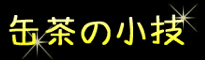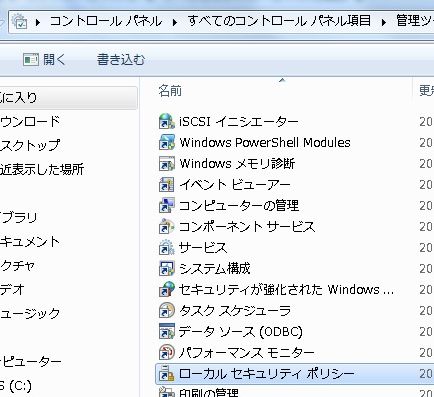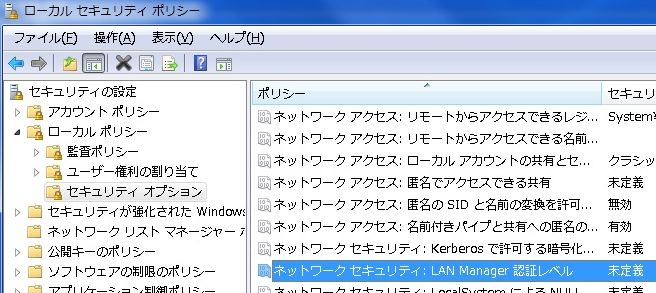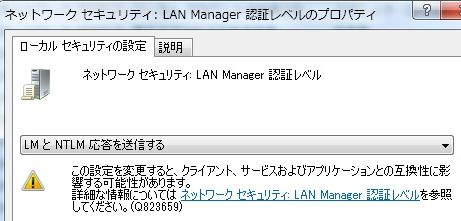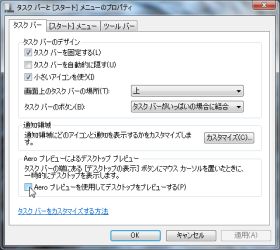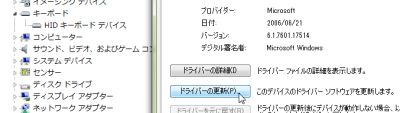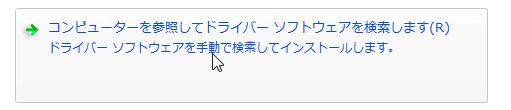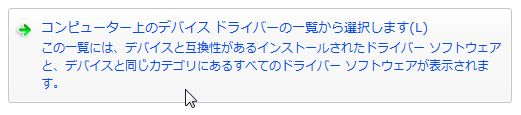- フォントの表示が壊れたとき
- セーフモードで立ち上げる(PC起動時に<F8>や<Ctrl>なんかを何度か押す。もしかしたらPCによって違うかもしれない。違うときは調べてくださいな)。セーフモードが選択できるメニュー画面が表示されたら、「セーフモード」とか「Safe
Mode」を選択して<Enter>を押す。
- 「スタート」→「検索」→「ファイルやフォルダ」で、98やMeの場合は「ttfcache」ファイル、2000やXPの場合は「fntcache.dat」を探す。見つかったら削除して、再起動する。
◆セーフモードで起動するだけで直る場合もあるらしい。PCによっては、セーフモードで起動すると自動的にフォントキャッシュファイルが削除されるみたいだ。98とかMeではよく壊れたよね。一番それとわかるのは、ウィンドウ右上の「最小化」「最大化/元のサイズに戻す」「閉じる」ボタンが変な数字になったりした時かな。
- シングルクリックで開くのをやめる(ダブルクリックで開く)
- フォルダのオプションウィンドウを開く。どこかのフォルダ(マイコンピュータとかマイドキュメントとか)のウィンドウで、「ツール」→「フォルダオプション」をクリック。
- 「全般」タブの「クリック方法」で「シングルクリックで選択し、ダブルクリックで開く」にチェックをつけてOK。
◆これ私は嫌いなんだよねー。これで操作に困っていて、直し方がわからない人が意外といるみたい。
- CDをセットしても、自動起動させない
◆押しながらというか、CDを読み込みするときに押していればいいと思う。ただ、ユーザー補助の設定がされている場合、<Shift>を長押しするとメッセージが出たりするかも。
- Windows Messengerを自動起動させない(XP)
- 一度Windows Messengerを起動する。(タスクバーの右端の通知領域に表示されている場合は、右クリックして開く)
- 「ツール」→「オプション」を選択し、「設定」タブの「Windows の起動時にこのプログラムを実行する」「常にこのプログラムをバックグラウンドで実行する」のチェックをはずす。
- OutlookExpressを使っている場合は、OEを起動して「ツール」→「オプション」を選択する。
- 「全般」タブの「自動的に Windows Messenger にログオンする」のチェックをはずす。
◆使わない人にとっては結構しつこいー。前はスタートアップから消したりしたけど、この方法が簡単で確実だと思う。
- ネットワークトラブルで知ってると便利なコマンド
- ping − 相手とつながっているかどうかを確認する。(ping IPアドレス)
- ipconfig − 自分に割り当てられたIPアドレスを確認する。98とかMeだと、「winipcfg」ってのが見やすいな。
- netstat − ネットワークの状況を確認する。
- tracert − ネットワークの経路を確認する。(tracert 接続先アドレス)接続先としてIPアドレスとかURLを指定できる。プロバイダのアドレスを指定すると、結構面白かったりする。いろんなところを通っているんだね。
◆ネットワークがつながらないとき、原因究明のために知っていると便利かも。コマンドプロンプト(XPなら「スタート」→「すべてのプログラム」→「アクセサリ」の中)で実行する。
- ファイルの関連付け(拡張子ごとに開くアプリの設定)を変更する(2000・XP)
- 関連付けを変更するファイルのアイコン上で右クリックして、Windows2000は「アプリケーションから開く」、XPは「プログラムから開く」の「プログラムの選択」を選択する。
- 関連付けるプログラムを選択して「OK」ボタンをクリックする。一時的に開く場合は「こられのファイルを開くときは、いつもこのアプリケーションを使う」(XPでは「この種類のファイルを開くときは、選択したプログラムをいつも使う」)のチェックをはずし、それ以降同じアプリケーションで開くようにするにはチェックをつけておく。
◆ウィンドウに表示されていないプログラムを選択する場合は、2000では「その他」ボタンを、XPでは「参照」ボタンをクリックする。
- Administratorでログオンする(XP)
- 「ようこそ画面」を表示する設定になっているとき、Administratorが表示されない。この画面で、<Ctrl>+<Alt>+<Delete>を長押しする。
- Windows2000みたいな、ユーザ名とパスワードを入力するウィンドウが表示されるので、ユーザ名とパスワードを入力して<Enter>だ。
- タスクバーに入れた言語バーが小さくなってボタンが見えない(XP)
- 言語バー(前はIMEツールバーと言ってたよな)を右クリックして、「言語バンド位置の調整」をクリックする。
◆邪魔だと思ってタスクバーに入れると、いつのまにか小さくなっちゃってとっても不便。小さくならない方法は無いのかな?
- フォルダの縮小表示でファイル名が消えた(XP)
- 縮小表示のフォルダを開いて、「表示」メニューまたは「表示」ボタンから、一度「縮小版」以外の表示に切り替える。(「並べて表示」とか「アイコン」とか)
- もう一度「表示」の「縮小版」を選択するときに、<Shift>を押しながら選択する。
- クイック起動の位置が右側になってしまった(2000)
- スタートボタンのすぐ右側の縦線の上にマウスポインタを合わせる(マウスポインタは横向きの両矢印になる)。
- そのまま、クイック起動の領域(左端にある縦線よりも右側)にドラッグする。
- それぞれの幅は、その縦線を左右にドラッグして調整する。
- Windows Messengerをアンインストールする
- 「スタート」→「ファイル名を指定して実行」を選択して、「RunDll32 advpack.dll,LaunchINFSection%windir%\INF\msmsgs.inf,BLC.Remove」と入力し、<Enter>または「OK」ボタンをクリックする。
◆インストールする場合は、WindowsUpdateから行えばよいらしい。
- MBR(マスターブートレコード)の修復(2000)
- インストールCDをセットして起動する。
- セットアップへようこそ画面で<R>を押し、キーボードを選択する。
- 回復コンソールを起動するので<C>を押し、表示されたシステム番号を選択する。
- Administratorのパスワードを入力する。
- DOSプロンプトのようなプロンプトが表示されるので、「FIXMBR」と入力する。
◆警告が表示されたら<y>を入力すると実行される。ちなみに98の場合は、「FDISK
/MBR」だ。
- シャットダウンしても電源が切れない(2000)
- 「コントロールパネル」の「電源オプション」を開く。
- 「APM」タブを選択して「APMのアドバンスト パワーマネジメント」にチェックを付けて「OK」。これでシャットダウンして、電源が切れるか確認。
◆「電源オプション」ウィンドウに「APM」タブが無い場合は、「コントロールパネル」の「ハードウェアの追加と削除」で、「NT
Apm/レガシインターフェイスノード」を追加すると表示されるあるみたいだ(やっていないので断言できないけど)。
◆必要なのかどうかはわからないけど、BIOSの設定でAPMを有効にしておいた。
- USBメモリを挿すと、「Adobe Photo Downloader」が起動するのでやめたい(XP)
- 「PhotoshopElements3.0」をインストールすると、「Adobe Photo Downloader」もダウンロードされるようなので、「PhotoshopElements3.0」を起動する。
- 「写真の表示と整理」を選択して、写真整理モード画面で「編集」メニューの「環境設定」→「カメラまたはカードリーダ」を選択する。
- 「取り込み」の「Adobe Photo Downloaderを使用してカメラまたはカードリーダから写真を取り込む」のチェックをはずして「OK」ボタンをクリックする。
◆Windowsのことじゃないけど、ここに入れておいた。職場のPCに「PhotoshopElements3.0」がインストールされていて、前は出なかったのにこれが出て、うるさかったので調べたので。
- パスワードなしでのファイルの共有ができない(XP Pro)
- 「ツール」→「フォルダオプション」を選択して「表示」タブの「簡易ファイルの共有を使用する(推奨)」のチェックをはずして、その状態で設定した共有設定を一度解除する。
- 再度「簡易ファイルの共有を使用する」にチェックを付けて、フォルダのタスクから「このフォルダを共有する」を選択するか、右クリックして「共有とセキュリティー」を選択する。
- 「ネットワーク上での共有とセキュリティ」項目の「ネットワーク上でこのフォルダを共有する」のチェックをオンにする。チェックが表示されていないときは「危険を認識した上で、ウィザードを使わないでファイルを共有しない場合は、ここをクリックしてください」をクリックして、「ファイル共有の有効」ウィンドウで「ファイルを共有する」を選択して「OK」ボタンをクリックすると、2000みたいな設定画面になる。「このフォルダを共有する」を選択して「OK」ボタンをクリック。
◆XP Professionalで一度「簡易ファイルの共有を使用する」のチェックをはずして共有設定をした後、再度チェックを付けてもパスワードなしで接続できなくなってしまった。Guestアカウントが変更できない状態で表示され、パスワードを求められてしまう。Guestは無効になっているので当然パスワードは設定していない。
◆本当は、当然パスワードを設定して接続するべきだろうけど、インターネットに接続しない閉じたネットワークでシステム構築して、パスワード設定しないで処理したかったので。「簡易ファイルの共有を使用する」にチェックがついていると(HomeEditionは強制的にこれ)Guestアカウントとしてパスワードなしでログインするらしい。
- DVD-Rが読めない(XP)
- マイコンピュータを開き、DVDドライブアイコンを右クリックして「プロパティ」を選択する。
- 「DLA」タブを選択して、「ドライブのDLAを有効にする」のチェックをはずす。
◆これで絶対読めるとは限らないけど、1つの可能性として。
- プログラムの追加と削除の項目が消せない
- レジストリ 「HKEY_LOCAL_MACHINE」→「SOFTWARE」→「Microsoft」→「Windows」→「CurrentVersion」→「Uninstall」を開く。
- 削除するキー項目の上で右クリックして「削除」する。
◆何らかの事情で、アンインストールできない場合には便利だけど、ちょっと危険かもね…。
- タイトルバーが画面の外で見えなくなった
- キーボードでウィンドウを移動する。<Alt>とスペースを押すと、システムメニュー(「最大化」とか「閉じる」とか)が表示されるので、<M>を押すか、<↑↓>で「移動」を選択する。このときタイトルバーが見えている状態なら、タイトルバーにマウスポインタが移動する。
- <↓>を押すと少しずつウィンドウが下に移動するのだ。<↑↓←→>で、自由に移動できる。タイトルバーが見えたら、後はマウスで操作してもいいしね。
◆モニタの解像度を変えたときなんかに、今まで開いていたアプリケーションのウィンドウが上のほうに行っちゃって、どうしようーという場合なんかにこれで解決できる。
- 「Microsoft Update」を「Window Update」に戻す(XP)
- 「Microsoft Update」を起動して、画面左側の「設定の変更」をクリックする。
- 画面右側を下のほうまでスクロールして、「Microsoft Updateソフトウェアを無効にし、WindowsUpdateのみを使用する」にチェックを付ける。
- 「変更をすぐに適用」ボタンが有効になるので、クリックする。
- 文字変換中にフリーズする・IMEの動作がおかしい
- IMEの修復を行う。IME ツールバーの「プロパティ」を選択して、「辞書/学習」タブの「修復」ボタンをクリックする。
- ワークグループ内のサーバーにログインできない(7)
- コントロールパネルから「管理ツール」を開き、ローカルセキュリティーポリシーを選択する。
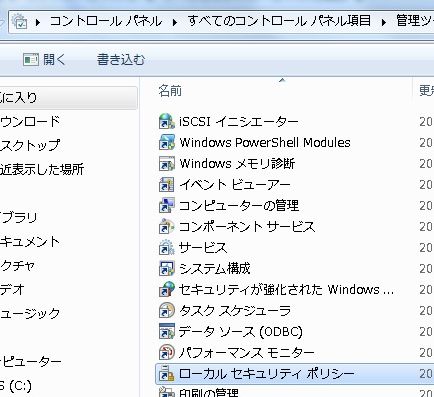
- 画面左側の「セキュリティーオプション」を選択して、「ネットワークセキュリティ:LAN
Manager認証レベル」をダブルクリックするなどして、プロパティ画面を開く。
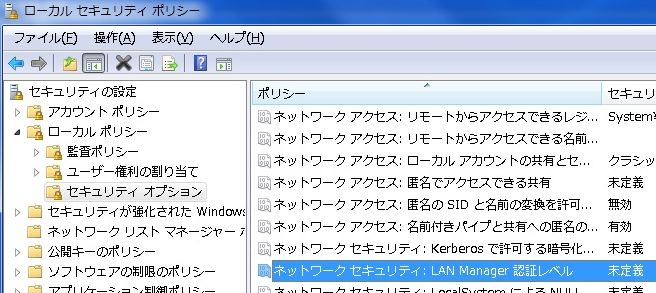
- 「LMとNTLM応答を送信する」に変更して、「OK」ボタンをクリック。
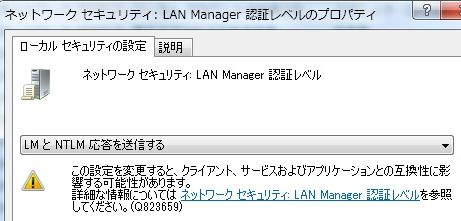
◆ログインしようとユーザー名とパスワードを入力するけれど、ユーザー名に自PC名が勝手に付加された。この設定でログインできるようになった。
- パソコンを再起動するとクイック起動ツールバーが消える(7)
- 理由はわからないけど、言語バーを復元したままにしておくと、クイック起動ツールバーが消えなくなった。
- デスクトップの表示を解除する(7)
- タスクバー右端の「デスクトップの表示」ボタンにポイントすると、ウィンドウが全部透明になってデスクトップ表示されるのを解除するには、タスクバーを右クリックして「プロパティ」を選択する。
- 「タスクバーと[スタート]メニューのプロパティ」画面で「Aeroプレビューを使用してデスクトップをプレビューする」のチェックを外す。
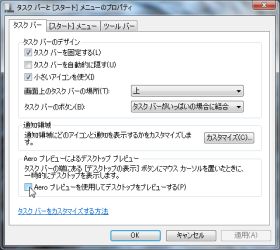
◆私にとってめっちゃうざい機能だ。必要な時はボタンをクリックすればデスクトップ表示されるので問題なし。
- キーボードが英語レイアウトのまま変更できない(7)
- 新しいPCを会社で購入。OSはWindows7だけど(ダウングレード扱いになるのかな?)。それで、キーボードがおかしい!どうやら英語のレイアウトらしい。日本語入力への切り替えもできない…。なってこった!
調べてみたら2つの方法があった。
- 1つ目は、今回は解決できなかった方法。
デバイスマネージャーのキーボードを選択して、「ドライバの更新」をする。
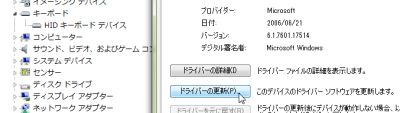
- 「コンピューターを参照してドライバーソフトウェアを検索します」をクリック。
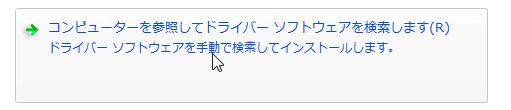
- 「コンピューター上のデバイスドライバーの一覧から選択します」をクリック。
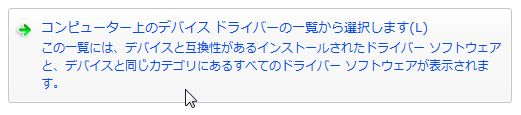
- 「互換性のあるハードウェアを表示」のチェックを外して、(標準キーボード)の日本語キーボード選択して「次へ」クリック。警告が出るけど「はい」をクリックすると、インストールされる。

私はダメだったので、元に戻した。
- 2つ目の方法はレジストリを変更するので注意が必要だが、こっちで直ったぜ。
レジストリーの「HKEY_LOCAL_MACHINE\SYSTEM\CurrentControlSet\Services\i8042prt\Parameters
」を開く。
- バックアップ(エクスポート)しておいた方がよいかも。
それで、「LayerDriver JPN」キーの値を「kbd106.dll」に変更する(私の場合は「kbd106n.dll」になっていたのでnを削除)。
「OverrideKeyboardIdentifier」の値は「PCAT_106KEY」に、「OverrideKeyboardSubtype」の値は「2」に、「OverrideKeyboardType」の値は「7」に変更(私の場合はそうなっていたのでそのまま変更なしで)。
- PCを再起動したら、普通に使えるようになったー\(^o^)/